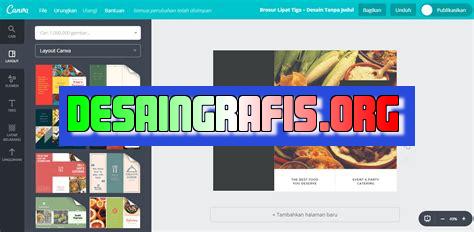
Cara membuat brosur jadi lebar di Canva? Simak tutorial lengkapnya di sini dan buat brosurmu lebih menarik dan informatif! #Canva #Brosur
Brosur adalah salah satu alat pemasaran yang efektif untuk mempromosikan produk atau jasa. Namun, seringkali kita mengalami masalah saat membuat brosur karena ukuran yang terlalu kecil dan sulit untuk menarik perhatian calon konsumen. Oleh karena itu, jika kamu menggunakan Canva sebagai platform pembuatan brosur, maka kamu dapat dengan mudah membuat brosur menjadi lebih lebar dan menarik perhatian dengan beberapa langkah mudah.
Pertama-tama, kamu dapat membuka desain brosurmu di Canva dan memilih opsi Ukuran Custom pada panel pengaturan. Selanjutnya, atur ukuran lebar brosur sesuai keinginanmu. Setelah itu, kamu dapat menambahkan elemen desain seperti gambar, ikon, teks, dan latar belakang yang menarik perhatian konsumen.
Tidak hanya itu, Canva juga menyediakan fitur Ruler and Grids yang memudahkanmu untuk menata desain secara proporsional dan rapi. Kamu dapat menyesuaikan margin, grid, dan snap-to-grid agar desainmu terlihat lebih profesional dan terstruktur.
Dengan cara ini, kamu dapat membuat brosur yang lebih lebar dan menarik perhatian calon konsumen dengan mudah menggunakan Canva. Jadi, tunggu apa lagi? Segera coba cara ini dan buat brosur yang lebih menarik dan efektif untuk mempromosikan produk atau jasa kamu!
Canva: Platform Desain Grafis Online
Canva merupakan sebuah platform desain grafis online yang populer di kalangan kreator konten, pengusaha, dan pekerja kreatif lainnya. Canva menawarkan berbagai macam template, elemen desain, dan fitur untuk membuat berbagai jenis desain seperti brosur, poster, kartu nama, dan sebagainya.
Cara Membuat Brosur di Canva
Step 1: Membuka Platform Canva
Pertama kali yang perlu dilakukan adalah membuka website Canva.com atau mengunduh aplikasi Canva di smartphone. Setelah itu, buat akun atau login dengan akun yang sudah ada.
Step 2: Pilih Template Brosur
Setelah masuk ke halaman utama Canva, pilihlah menu Create a design dan pilih Brochure sebagai jenis desain yang ingin dibuat. Kemudian, pilih template brosur yang diinginkan dari berbagai macam pilihan yang tersedia.
Step 3: Menambahkan Elemen Desain
Setelah memilih template brosur, mulailah menambahkan elemen desain seperti gambar, ikon, dan teks. Canva menyediakan berbagai macam elemen desain gratis yang bisa digunakan sesuai kebutuhan.
Step 4: Mengatur Ukuran Brosur
Secara default, ukuran brosur di Canva adalah A4. Namun, jika ingin membuat brosur dengan lebar yang lebih besar, pilihlah menu File dan pilih Page Setup. Kemudian, ubah ukuran brosur sesuai dengan yang diinginkan.
Step 5: Menambahkan Warna dan Background
Untuk membuat brosur lebih menarik, tambahkanlah warna dan background yang sesuai. Canva menyediakan berbagai macam pilihan warna dan background yang bisa digunakan secara gratis.
Step 6: Menyimpan dan Mencetak Brosur
Jika sudah selesai membuat brosur, simpanlah desain tersebut dengan cara memilih menu File dan kemudian pilih Save. Setelah itu, mencetak brosur bisa dilakukan dengan mengunduh file desain dalam format PDF atau JPG.
Kesimpulan
Membuat brosur di Canva sangat mudah dan praktis. Dengan berbagai macam pilihan template, elemen desain, dan fitur, siapa saja bisa membuat brosur dengan tampilan yang menarik sesuai dengan kebutuhan. Selain itu, Canva juga menyediakan opsi untuk mengatur ukuran brosur sehingga bisa membuat brosur dengan lebar yang lebih besar.
Cara Membuat Brosur Menjadi Lebar di Canva
Sebagai seorang jurnalis, membuat brosur yang menarik dan informatif merupakan keterampilan yang penting untuk dimiliki. Dalam era digital seperti sekarang, Canva menjadi salah satu platform desain yang populer digunakan untuk membuat brosur. Namun, bagaimana cara membuat brosur menjadi lebar di Canva? Berikut adalah langkah-langkahnya:
1. Memilih Template Brosur
Langkah pertama dalam membuat brosur di Canva adalah memilih template brosur yang ingin digunakan. Canva menyediakan berbagai macam template brosur dengan berbagai tema, mulai dari bisnis hingga pendidikan. Pilihlah template yang sesuai dengan tujuan dan konten brosur yang akan dibuat.
2. Menambahkan Gambar atau Ilustrasi yang Menarik
Tambahkan gambar atau ilustrasi yang menarik untuk membuat brosur lebih menarik dan informatif. Canva menyediakan ribuan gambar dan ilustrasi gratis maupun berbayar yang bisa dipilih sesuai kebutuhan. Pastikan gambar atau ilustrasi yang dipilih relevan dengan konten dan tema brosur yang dibuat.
3. Mengatur Ukuran Brosur
Selanjutnya, atur ukuran brosur agar menjadi lebar. Pada menu Size di sebelah kanan atas, klik Custom dimensions dan masukkan ukuran lebar yang diinginkan. Pastikan juga untuk mengatur margin dan padding agar tampilan brosur menjadi lebih proporsional.
4. Mengganti Warna Latar Belakang
Untuk membuat brosur lebih menarik, ubahlah warna latar belakang sesuai dengan tema dan konten brosur yang dibuat. Pada menu Background di sebelah kiri, pilihlah warna atau gambar latar belakang yang sesuai.
5. Menambahkan Teks dan Mengatur Jenis Huruf
Tuliskan teks yang ingin ditampilkan pada brosur dan atur jenis hurufnya agar sesuai dengan tema dan konten brosur. Canva menyediakan berbagai macam jenis huruf gratis dan berbayar yang bisa dipilih. Pastikan juga untuk mengatur ukuran dan warna teks agar terlihat jelas dan mudah dibaca.
6. Memasukkan Logo atau Branding
Sertakan logo atau branding pada brosur untuk meningkatkan citra dan kepercayaan konsumen. Pada menu Uploads di sebelah kiri atas, unggah logo atau branding yang telah disiapkan dan taruh di tempat yang strategis pada brosur.
7. Menambahkan Kutipan atau Testimoni
Agar brosur lebih meyakinkan, tambahkan kutipan atau testimoni dari pelanggan atau mitra bisnis yang pernah bekerja sama. Hal ini dapat meningkatkan kepercayaan konsumen dan menarik minat mereka untuk menggunakan produk atau layanan yang ditawarkan.
8. Menyesuaikan Jumlah Halaman Brosur
Jika konten yang ingin ditampilkan pada brosur terlalu banyak, maka perlu menyesuaikan jumlah halaman brosur. Pada menu Page di sebelah kiri atas, tambahkan halaman baru dan tambahkan konten yang diinginkan pada halaman tersebut.
9. Preview dan Memperbaiki Detail yang Kurang
Setelah semua konten sudah ditambahkan, preview brosur untuk memastikan tampilannya telah sesuai dengan yang diinginkan. Jika terdapat detail yang kurang, perbaiki hingga tampilan brosur menjadi sempurna.
10. Menyimpan dan Mengekspor Brosur dalam Format yang Diinginkan
Terakhir, simpan dan ekspor brosur dalam format yang diinginkan. Canva menyediakan berbagai macam format seperti PNG, JPG, PDF, maupun GIF yang bisa dipilih sesuai kebutuhan. Setelah selesai, brosur siap digunakan untuk promosi produk atau layanan yang ditawarkan.
Demikianlah cara membuat brosur menjadi lebar di Canva. Dengan mengikuti langkah-langkah di atas, diharapkan dapat membuat brosur yang informatif dan menarik bagi konsumen.
Brosur adalah sebuah media promosi yang sangat efektif untuk memperkenalkan produk atau jasa kepada masyarakat. Salah satu platform pembuatan brosur yang populer adalah Canva. Namun, banyak orang masih merasa kesulitan ketika ingin membuat brosur lebar di Canva. Berikut adalah cara membuat brosur jadi lebar di Canva dan pro dan kontra dari cara ini:
Langkah-langkah Membuat Brosur Lebar di Canva
- Buka Canva dan pilih opsi Custom Dimensions di menu Create a Design.
- Masukkan ukuran yang diinginkan dalam piksel atau inci. Pastikan lebarnya lebih besar dari tingginya.
- Pilih layout yang diinginkan atau buat sendiri dengan menambahkan elemen seperti teks, gambar, ataupun logo.
- Jangan lupa untuk menyimpan dan mengunduh hasil desain yang telah dibuat.
Pro dan Kontra Cara Membuat Brosur Lebar di Canva
Sebagai seorang jurnalis, penting untuk melihat kedua sisi dari sebuah permasalahan. Berikut adalah pro dan kontra dari cara membuat brosur jadi lebar di Canva:
Pro
- Memungkinkan untuk membuat tampilan yang lebih menarik dan kreatif dengan ruang yang lebih luas.
- Memperlihatkan kualitas dan keseriusan perusahaan dalam melakukan promosi.
- Dapat menampilkan informasi yang lebih detail dan lengkap tentang produk atau jasa yang ditawarkan.
Kontra
- Ukuran yang terlalu besar dapat membuat file desain menjadi berat dan sulit untuk diunduh atau dibuka.
- Biaya produksi brosur yang lebih mahal karena memerlukan kertas yang lebih besar.
- Tidak semua platform atau media cetak dapat menampung ukuran brosur yang terlalu lebar.
Dalam membuat brosur lebar di Canva, perlu dipertimbangkan juga faktor kepraktisan dan efisiensi. Namun, jika dilakukan dengan tepat dan sesuai dengan kebutuhan, cara ini dapat memberikan hasil yang memuaskan dan efektif dalam promosi produk atau jasa perusahaan.
Bagi Anda yang ingin membuat brosur dengan tampilan yang lebih lebar di Canva, berikut adalah beberapa langkah mudah yang dapat diikuti. Pertama-tama, pastikan bahwa Anda sudah masuk ke dalam akun Canva Anda. Setelah itu, pilih opsi Create a design dan pilih jenis desain yang ingin Anda buat, misalnya brosur.
Selanjutnya, pada sisi kiri layar, pilih opsi Layouts dan pilih salah satu layout yang memiliki tampilan lebih lebar. Anda juga dapat menyesuaikan layout tersebut dengan mengklik dan menyeret elemen-elemen pada brosur hingga mencapai tampilan yang diinginkan.
Setelah selesai mengatur layout, Anda dapat menambahkan teks, gambar, dan elemen lainnya pada brosur tersebut. Pastikan bahwa semua elemen yang ditambahkan memiliki ukuran yang sesuai agar tampilan brosur tetap terlihat proporsional. Terakhir, unduh file brosur yang telah jadi dalam format yang diinginkan.
Dengan mengikuti langkah-langkah di atas, Anda dapat membuat brosur dengan tampilan yang lebih lebar di Canva dengan mudah dan cepat. Selamat mencoba!
Video cara membuat brosur jadi lebar di canva
Banyak orang yang ingin tahu tentang cara membuat brosur jadi lebar di Canva. Berikut adalah beberapa pertanyaan yang sering diajukan:
-
Bagaimana cara memperbesar ukuran brosur di Canva?
Anda bisa mengikuti langkah-langkah berikut:
- Buka desain brosur Anda di Canva
- Pilih menu Ukuran
- Pilih ukuran yang lebih lebar dari ukuran asli brosur Anda
- Pindahkan elemen-elemen desain untuk mengisi ruang kosong yang baru
-
Apakah saya bisa membuat brosur menjadi lebih lebar tanpa merubah ukurannya?
Ya, Anda bisa menggunakan teknik cropping atau memotong gambar pada bagian samping sehingga brosur terlihat lebih lebar. Caranya:
- Pilih gambar yang ingin di-crop
- Klik ikon crop pada toolbar
- Pindahkan garis-garis crop pada sisi gambar yang ingin dihilangkan
- Klik Done untuk menyimpan perubahan
-
Adakah template brosur di Canva yang sudah memiliki ukuran lebar?
Ya, ada berbagai macam template brosur di Canva yang sudah memiliki ukuran lebar, seperti brosur landscape, brosur trifold, dan brosur poster. Anda bisa memilih salah satu template tersebut dan mengeditnya sesuai kebutuhan.
Dengan langkah-langkah di atas, Anda bisa membuat brosur jadi lebih lebar di Canva dengan mudah. Selamat mencoba!
 Desain Grafis Indonesia Kumpulan Berita dan Informasi dari berbagai sumber yang terpercaya
Desain Grafis Indonesia Kumpulan Berita dan Informasi dari berbagai sumber yang terpercaya


